手机qq和电脑qq怎么同步消息 手机电脑qq消息同步在哪设置
更新日期:2024-03-21 10:20:35
来源:网友投稿
手机扫码继续观看

qq作为一款聊天工具,很多小伙伴都会在上面聊天,不过在使用的过程中会碰到一些问题,就比如说有小伙伴不知道手机qq和电脑qq怎么同步消息,为此小编整理了手机端和电脑端qq消息同步的设置方法,具体的操作方法小编全部给大家放在下文了,大家如果有需要的话赶紧来系统看看吧。

手机qq和电脑qq怎么同步消息?
电脑端:
1.电脑登陆QQ以后,在首页左下侧点开“三”的标志,然后再点开“设置”;
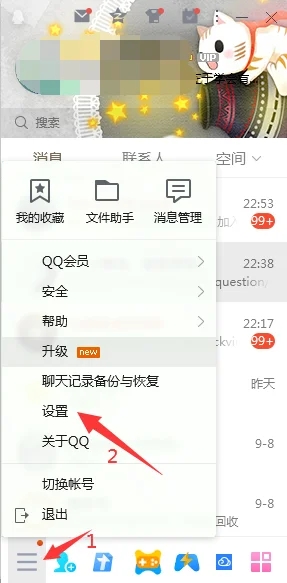
2.打开设置页面后,点击上侧“安全设置”,然后在左侧找到点开“消息记录”,在消息记录页面找到“消息记录”里的“登陆QQ时同步最近聊天记录”。然后把前面的勾选就可以了。
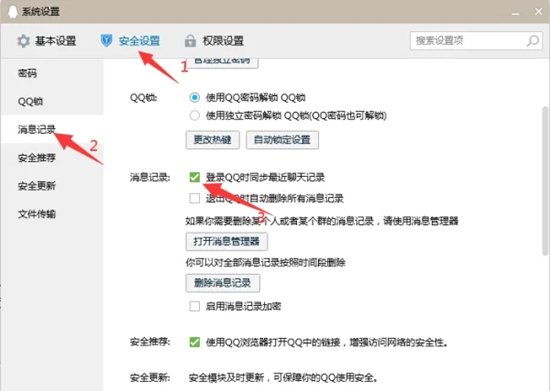
手机端:
1.打开手机QQ以后,点开右上角的头像;
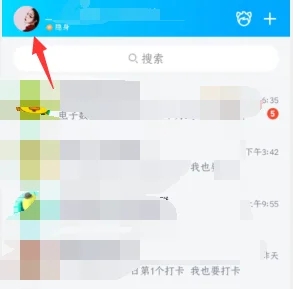
2.打开头像以后,点击左下角的“设置”;
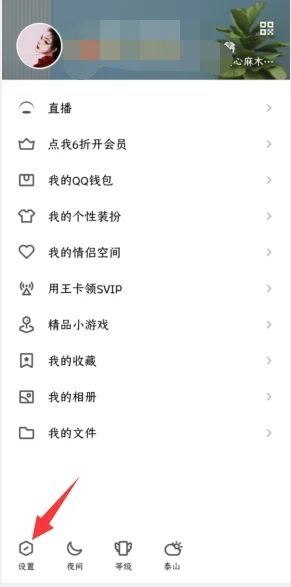
3.打开设置以后,再点击打开“通用”;
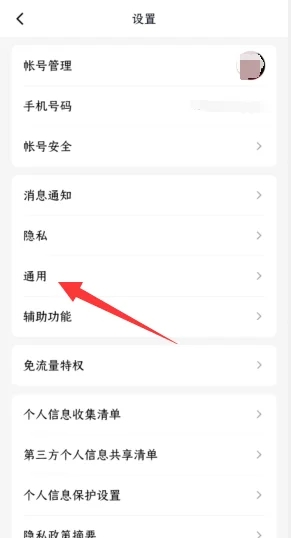
4.在通用页面,找到并点开“聊天记录设置”;
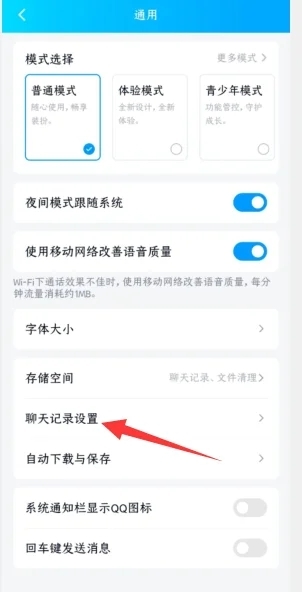
5.聊天记录设置页面,把“同步最近聊天消息至本机”后面开启成下图就可以了。
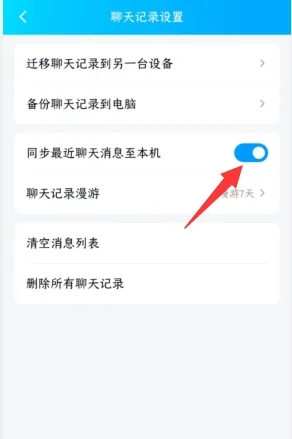
以上就是小编为大家带来的手机qq和电脑qq怎么同步消息的方法了,希望能帮助到大家。
该文章是否有帮助到您?
常见问题
- monterey12.1正式版无法检测更新详情0次
- zui13更新计划详细介绍0次
- 优麒麟u盘安装详细教程0次
- 优麒麟和银河麒麟区别详细介绍0次
- monterey屏幕镜像使用教程0次
- monterey关闭sip教程0次
- 优麒麟操作系统详细评测0次
- monterey支持多设备互动吗详情0次
- 优麒麟中文设置教程0次
- monterey和bigsur区别详细介绍0次
系统下载排行
周
月
其他人正在下载
更多
安卓下载
更多
手机上观看
![]() 扫码手机上观看
扫码手机上观看
下一个:
U盘重装视频












